Vážení zákazníci,
ve středu 8. 5. 2024 máme z důvodu státního svátku zavřeno.
Objednávky přijaté v tomto termínu budou postupně zpracovány následující pracovní dny.
Děkujeme za pochopení.
Novinky
Tiskárny SAWGRASS
Tiskárny Ghost
Tiskárny SubliSplash
Tiskárny Epson a Ricoh - inkousty FotoRite (CityInk)
Tiskárny Epson - inkousty J-Next (J-Teck)
CO2 Laserové gravírky
DrawCut
SignCut Pro 1
SignCut Pro 2
Fólie
Řezací plotry - základní informace
Řezací plotry - PRIME MH
Řezací plotry - PRIME MH-A
Řezací plotry - Prime CC
Řezací plotry - Prime CC NEW
Řezací plotry - Secabo
Řezací plotry - Liyu SC
Řezací plotry - Liyu TC
Řezací plotry - Creation PCUT
Řezací plotry - Refine, starší verze
Sublimační tisk
Laserový tisk na bavlnu
Technická podpora
Termolisy
Lis na odznaky BP 1, SDHP-N4
Inkscape
DTF tisk na bavlnu
Nákupní rádce
Nastavení sublimační tiskárny Epson pro tisk MODRÉ
V tomto tisku je důležité, aby grafika byla nachystána v paletě RGB. Pokud je grafika v paletě CMYK, tiskárna grafiku vytiskne v paletě RGB a výchozí barvy se budou lišit.
- Nastavte ve vlastnostech tiskárny typ papíru Epson Mate, kvalita vysoká.
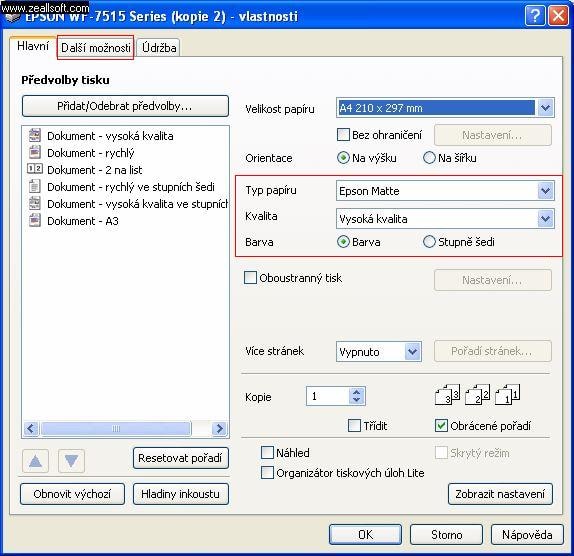
- Přejděte do záložky Další možnosti.
- Zde vyškrtněte vysokou rychlost, popřípadě si nastavte zrcadlový obraz. Dále nastavte Korekce barev Vlastní a klikněte upřesnit.
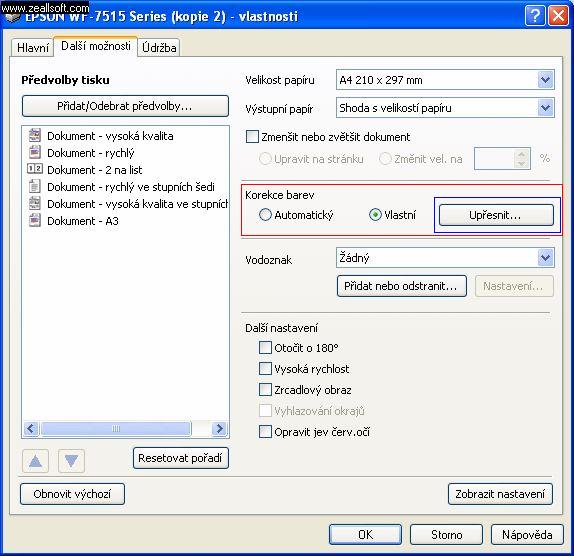
- Ve volbách korekce barev nastavte Ovl. prvky pro barvy. Barevný režim změňte na Adobe RGB, gama zůstává. V metodě zvolte posuvník. Dále nastavíme kontrast na + 15 a sytost ubereme na -15. S dalšími posuvníky hýbeme dle svých potřeb.
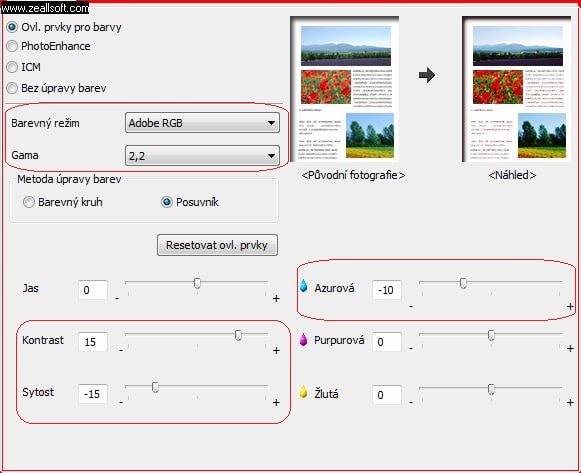
- Pro přenos se doporučuje použít sublimační papír Deluxe, nebo přenosový papír Z88. Na tento papír vytiskněte grafiku, nechte uschnout a poté aplikujte na daný předmět.
Článek s nastavením pro tisk modré barvy je pouze orientační, veškeré hodnoty si můžete upravit a doladit ke své spokojenosti. Vždy doporučujeme odzkoušet.

